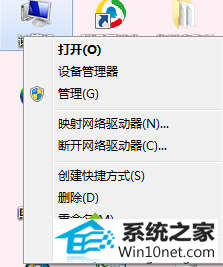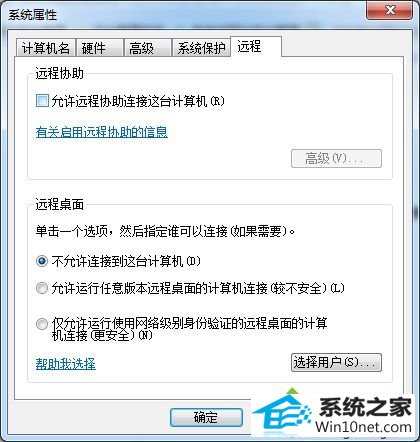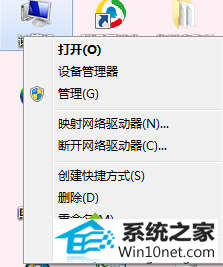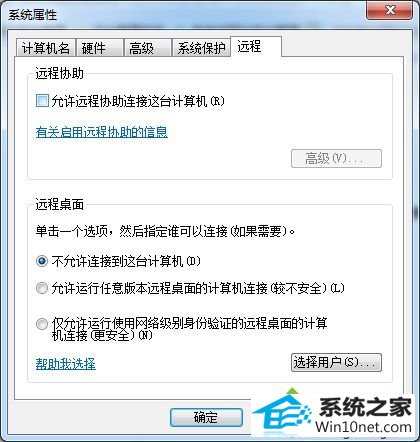今天小编分享一下win10系统远程无法控制win8系统问题的处理方法,在操作win10电脑的过程中常常不知道怎么去解决win10系统远程无法控制win8系统的问题,有什么好的方法去处理win10系统远程无法控制win8系统呢?今天本站小编教您怎么处理此问题,其实只需要1、在win8系统下,右键点击计算机图标,然后选择“属性”; 2、在系统属性面板上,点击左侧窗格中的“高级系统设置”项,并打开系统属性面板;就可以完美解决了。下面就由小编给你们具体详解win10系统远程无法控制win8系统的图文步骤:

1、在win8系统下,右键点击计算机图标,然后选择“属性”;
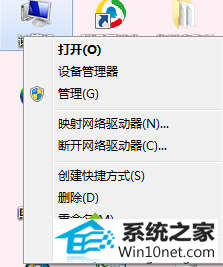
2、在系统属性面板上,点击左侧窗格中的“高级系统设置”项,并打开系统属性面板;

3、在属性面板上,切换至“远程”选项卡中,然后勾选“远程连接到此计算机”,再点击确定按钮保存;
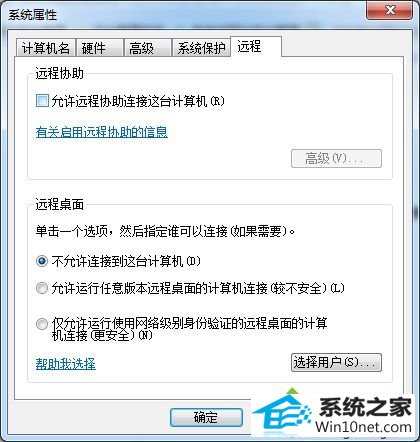
4、接着打开win8系统“远程桌面连接”,输入ip地址,再进入连接,即可进入远程桌面连接窗口上,再输入用户名和密码。
通过上述四个操作步骤,我们即可解决windows10系统远程无法控制win8系统的问题,希望对大家有所帮助!